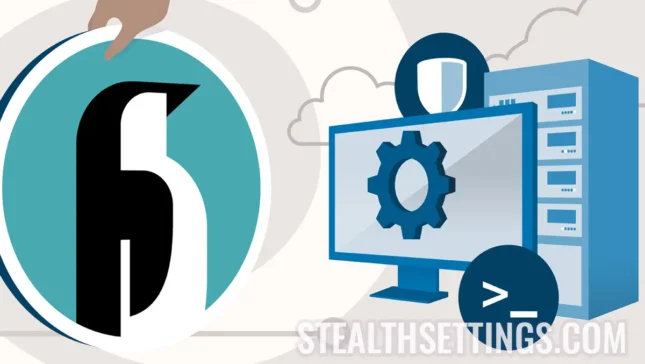Trong hướng dẫn này, bạn thấy các bước bạn phải đi để cài đặt và định cấu hình LEP trên Debian 12.
nội dung
LEMP là từ viết tắt của Linux, Nginx, MySQL/MariaDB, PHP và là cơ sở cho nhiều dự án web và ứng dụng web trên toàn thế giới. Cùng với, bạn không thể thấy bài viết này nếu đằng sau sthealthsetots.com sẽ không phải là tất cả các gói này để đảm bảo hoạt động trực tuyến của trang web của chúng tôi.
Debian là một hệ điều hành nguồn mở dựa trên Linux, nổi tiếng với sự ổn định, bảo mật và linh hoạt. Với một lịch sử lâu dài và một cộng đồng các nhà phát triển tích cực, Debian cung cấp một loạt các gói phần mềm và nhà sách để đáp ứng các nhu cầu khác nhau của người dùng. Hệ điều hành này thường được sử dụng để tạo ra các máy chủ đáng tin cậy và hiệu quả cho các công ty, nhưng cũng có thể thích nghi với sử dụng cá nhân.
Cách cài đặt và định cấu hình LEMP trên Debian 12
Bước đầu tiên bạn cần thực hiện trước khi cài đặt và thiết lập LEP trên Debian 12, là kết nối với máy chủ thông qua SSH (hoặc trực tiếp từ bảng điều khiển nếu bạn có quyền truy cập cục bộ). Đảm bảo rằng đã có các gói LEMP hoặc hệ thống quản trị được cài đặt như: CPanel, Vestacp hoặc các gói khác.
Tập hợp các lệnh trong hướng dẫn này bắt đầu với “sudo“, nhưng nếu bạn được kết nối với máy chủ với người dùng “root“, không cần thiết “sudo” Trước dòng lệnh. Yêu cầu “sudo” Nó được sử dụng ở phía trước các dòng lệnh để tạm thời cấp quyền siêu cấp cho người dùng thông thường, cho phép họ thực hiện các đơn đặt hàng yêu cầu các đặc quyền đặc biệt hoặc truy cập vào các tài nguyên được bảo vệ, chẳng hạn như cài đặt hoặc định cấu hình phần mềm, quản lý hệ thống hoặc thực hiện các hoạt động nhạy cảm khác.
Cập nhật phần mềm.
Trước khi bắt đầu cài đặt LAMP, nên cập nhật cả hệ điều hành và các gói phần mềm đã được cài đặt.
sudo apt update
sudo apt upgradeNếu các gói có sẵn để cập nhật, nhấn “Y” Khi bạn được hỏi:
Do you want to continue? [Y/n] YCài đặt và thiết lập máy chủ web Ningin trên Debian 12
Pentru ca serverul web să poată servi paginile web vizitatorilor, Nginx Web Server Phải được cài đặt và cấu hình chính xác.
sudo apt install nginxgõ “Y” Để xác nhận việc cài đặt Máy chủ web Nginx.
Do you want to continue? [Y/n] Y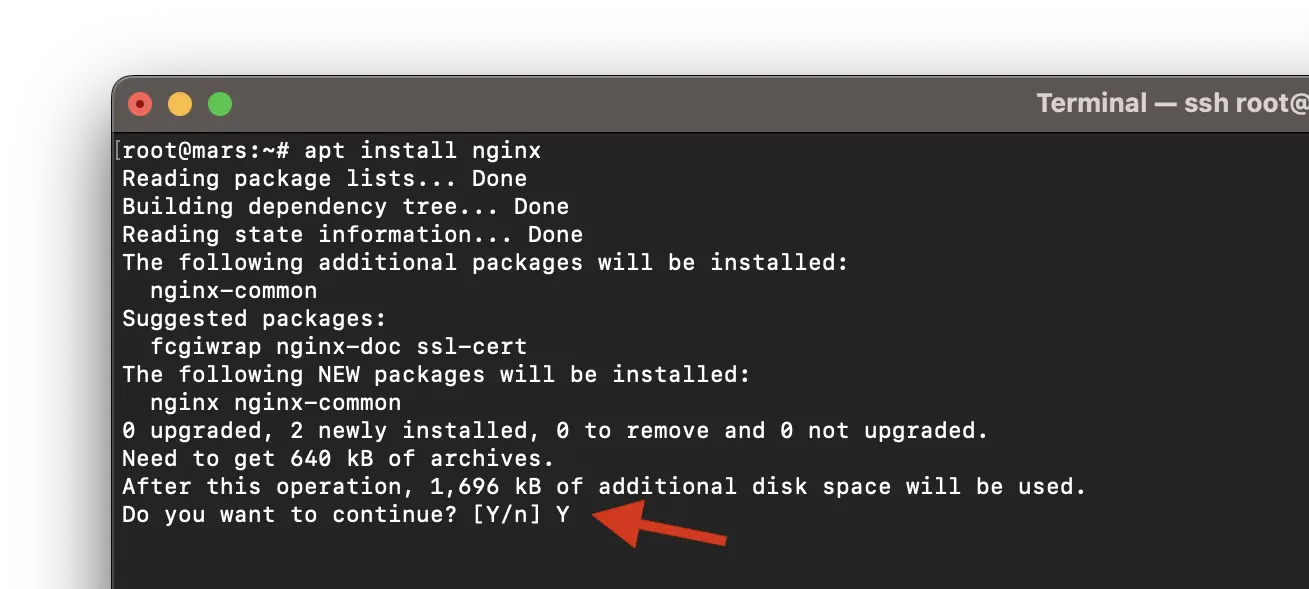
Các dòng ở cuối quá trình cài đặt, các dòng phải trông như sau:
Setting up nginx-common (1.22.1-9) ...
Created symlink /etc/systemd/system/multi-user.target.wants/nginx.service → /lib/systemd/system/nginx.service.
Setting up nginx (1.22.1-9) ...
Upgrading binary: nginx.
Processing triggers for man-db (2.11.2-2) ...Cuối cùng, để đảm bảo mọi thứ hoạt động đúng, hãy truy cập địa chỉ IP Trong một trình duyệt web. http://your_server_ip.
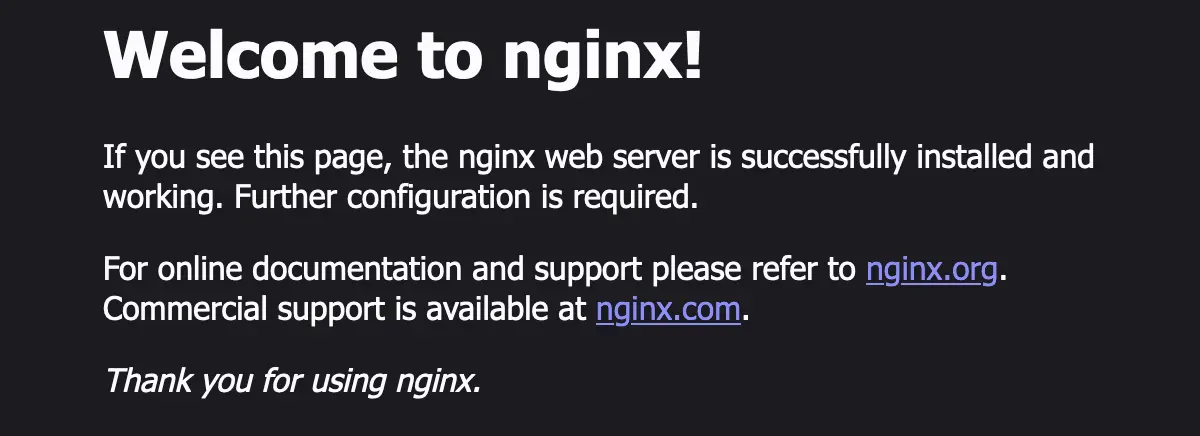
Dịch vụ Nginx có chức năng trên máy chủ của bạn và sẵn sàng phục vụ các trang web.
Có liên quan:
Cài đặt và thiết lập máy chủ Mariadb trên Debian 12
Mariadb cung cấp hiệu suất được cải thiện, tốc độ sao chép cao hơn, tăng các biện pháp bảo mật và động cơ lưu trữ bổ sung so với MySQL.
Thực hiện dòng lệnh bên dưới và gõ “Y” Để xác nhận cài đặt MariaDB Server.
sudo apt install mariadb-serverSau khi cài đặt, bạn cần bảo mật máy chủ Mariadb bằng cách chạy tập lệnh: mysql_secure_installation. Nó sẽ hạn chế quyền truy cập vào máy chủ sẽ loại bỏ các tài khoản chưa sử dụng.
Thực hiện dòng lệnh:
sudo mysql_secure_installationép “Enter” Đối với mật khẩu hiện tại của người dùng “root“.
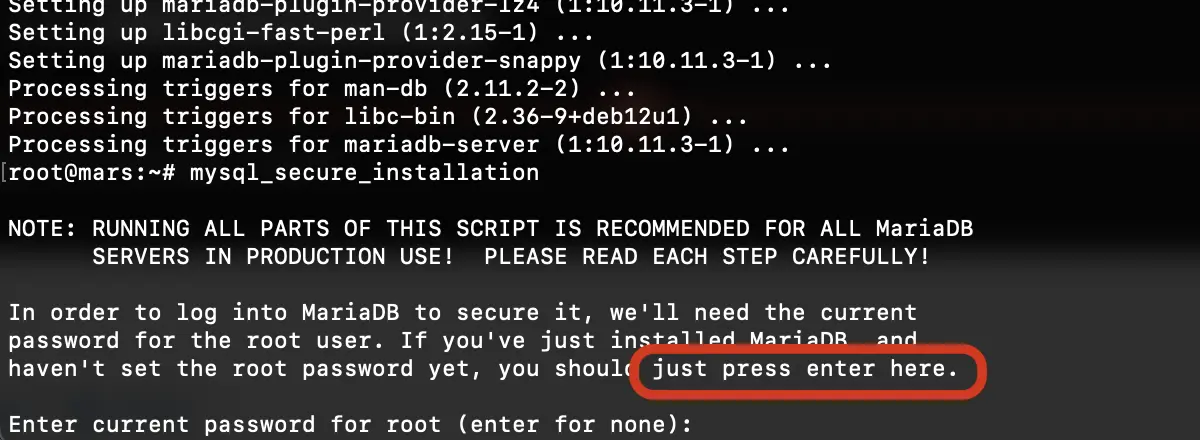
Switch to unix_socket authentication [Y/n] YĐặt mật khẩu cho MariaDB:
Change the root password? [Y/n] Y
New password:
Re-enter new password:
Password updated successfully!
Reloading privilege tables..
... Success!Tiếp theo, bạn sẽ xóa các đặc quyền và cơ sở dữ liệu được thiết lập mặc định trong quá trình cài đặt MariaDB Server.
Remove anonymous users? [Y/n] Y
... Success!
Normally, root should only be allowed to connect from 'localhost'. This
ensures that someone cannot guess at the root password from the network.
Disallow root login remotely? [Y/n] Y
... Success!
By default, MariaDB comes with a database named 'test' that anyone can
access. This is also intended only for testing, and should be removed
before moving into a production environment.
Remove test database and access to it? [Y/n] Y
- Dropping test database...
... Success!
- Removing privileges on test database...
... Success!
Reloading the privilege tables will ensure that all changes made so far
will take effect immediately.
Reload privilege tables now? [Y/n] Y
... Success!
Cleaning up...
All done! If you've completed all of the above steps, your MariaDB
installation should now be secure.
Thanks for using MariaDB!Mật khẩu được đặt ở trên cho tài khoản “root” Nó là cần thiết khi bạn xác thực trên máy chủ từ xa. Xa. Đây là mật khẩu cho MariaDB.
Kiểm tra cài đặt SQL Server.
root@mars:~# mysql
Welcome to the MariaDB monitor. Commands end with ; or \g.
Your MariaDB connection id is 41
Server version: 10.11.3-MariaDB-1 Debian 12
Copyright (c) 2000, 2018, Oracle, MariaDB Corporation Ab and others.
Type 'help;' or '\h' for help. Type '\c' to clear the current input statement.
MariaDB [(none)]> select version();
+-------------------+
| version() |
+-------------------+
| 10.11.3-MariaDB-1 |
+-------------------+
1 row in set (0.000 sec)
MariaDB [(none)]> quit
Bye
root@mars:~# Cài đặt và thiết lập PHP / PHP-FPM trên Debian 12
Nếu tất cả hoạt động tốt cho đến khi bước này, để cài đặt và định cấu hình LEP trên Debian 12, phần mềm PHP cũng là cần thiết. Để hỗ trợ PHP tại NGINX, bạn cần cài đặt PHP-FPM.
sudo apt install php-fpm php-mysql php-gd php-cli php-curl php-mbstring php-zip php-opcache php-xmlĐợi cho đến khi quá trình cài đặt hoàn tất PHP-FPM, cùng với các mô -đun PHP quan trọng nhất.
Cuối cùng, trong hướng dẫn của tôi, tôi đã quản lý để cài đặt PHP 8.2 Trên hệ điều hành Debian 12.
root@mars:~# php -v
PHP 8.2.7 (cli) (built: Jun 9 2023 19:37:27) (NTS)
Copyright (c) The PHP Group
Zend Engine v4.2.7, Copyright (c) Zend Technologies
with Zend OPcache v8.2.7, Copyright (c), by Zend Technologies
root@mars:~# Tại thời điểm này, tất cả các yếu tố trong LEP đã được cài đặt, nhưng bạn vẫn cần phải định cấu hình Nginx Để thực thi các tệp PHP.
Cấu hình nginx để thực thi các tệp PHP
Để thiết lập NingX cho trang “mặc định”, chỉnh sửa “/etc/nginx/sites-enabled/default“. Tôi thích “nano” để chỉnh sửa.
Thay thế trong “location /” đường kẻ:
location / {
# First attempt to serve request as file, then
# as directory, then fall back to displaying a 404.
try_files $uri $uri/ =404;
}Với dòng:
location / {
try_files $uri $uri/ /index.php?$args;
}Tiếp theo, thêm các dòng bên dưới vào khối “server” Để cho phép Nginx xử lý PHP.
location ~ \.php$ {
include snippets/fastcgi-php.conf;
fastcgi_pass unix:/var/run/php/php-fpm.sock;
}
}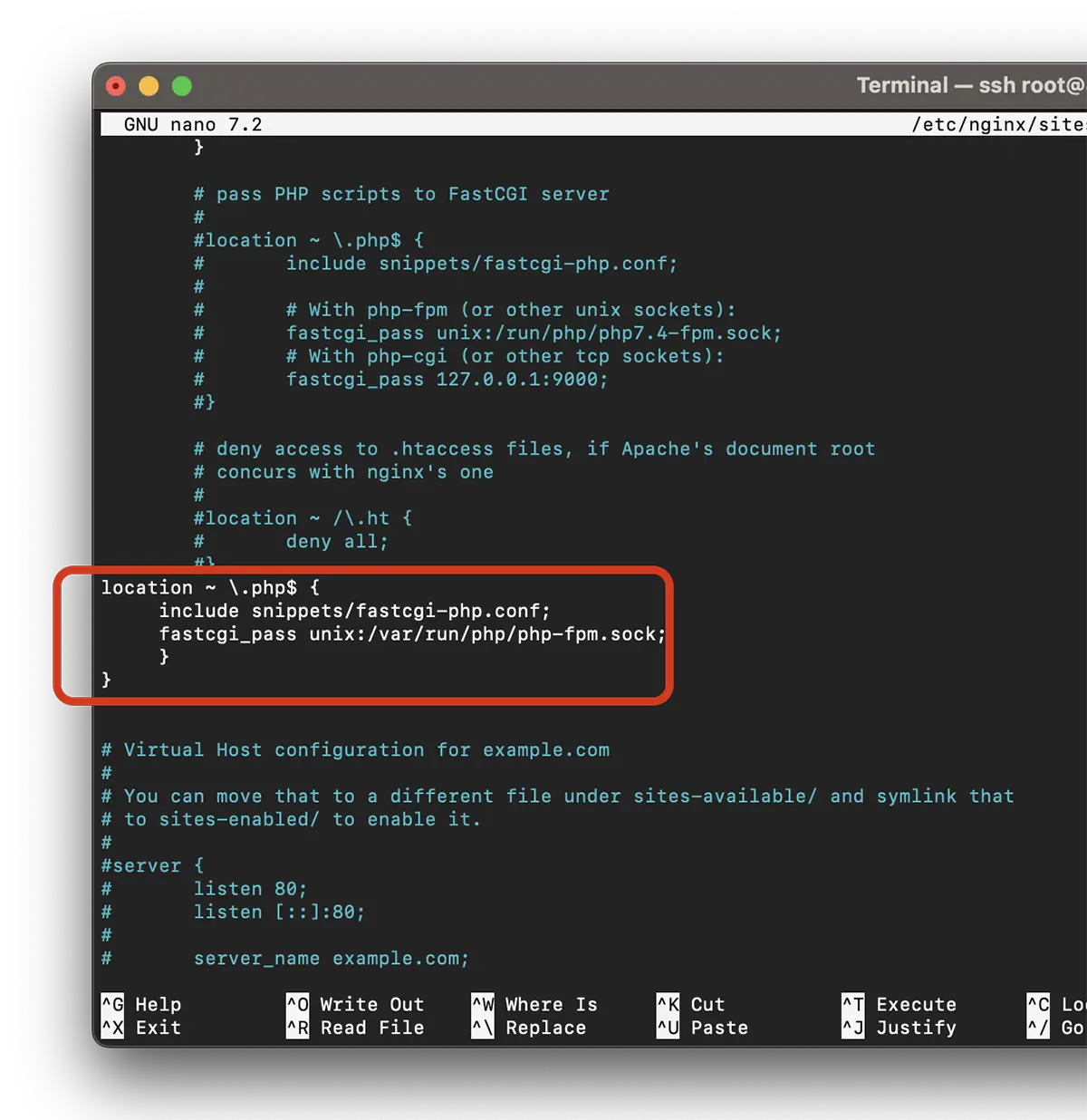
Lưu tệp và kiểm tra cấu hình:
root@mars:~# nginx -t
nginx: the configuration file /etc/nginx/nginx.conf syntax is ok
nginx: configuration file /etc/nginx/nginx.conf test is successful
root@mars:~# Nếu kiểm tra cấu hình đã thành công, hãy khởi động lại dịch vụ nginx.
sudo systemctl restart nginxKiểm tra nếu bạn đã quản lý để cài đặt và định cấu hình LEMP trên Debian 12
Sau khi cài đặt và định cấu hình Nginx, MariaDB và PHP trên Debian 12 (LEP), đã đến lúc kiểm tra xem mọi thứ có hoạt động không. Để kiểm tra, đơn giản nhất là tạo tệp Info.php.
echo "<?php phpinfo(); ?>" | sudo tee /var/www/html/info.phpTruy cập vào trình duyệt “https://your_server_ip/info.php“.
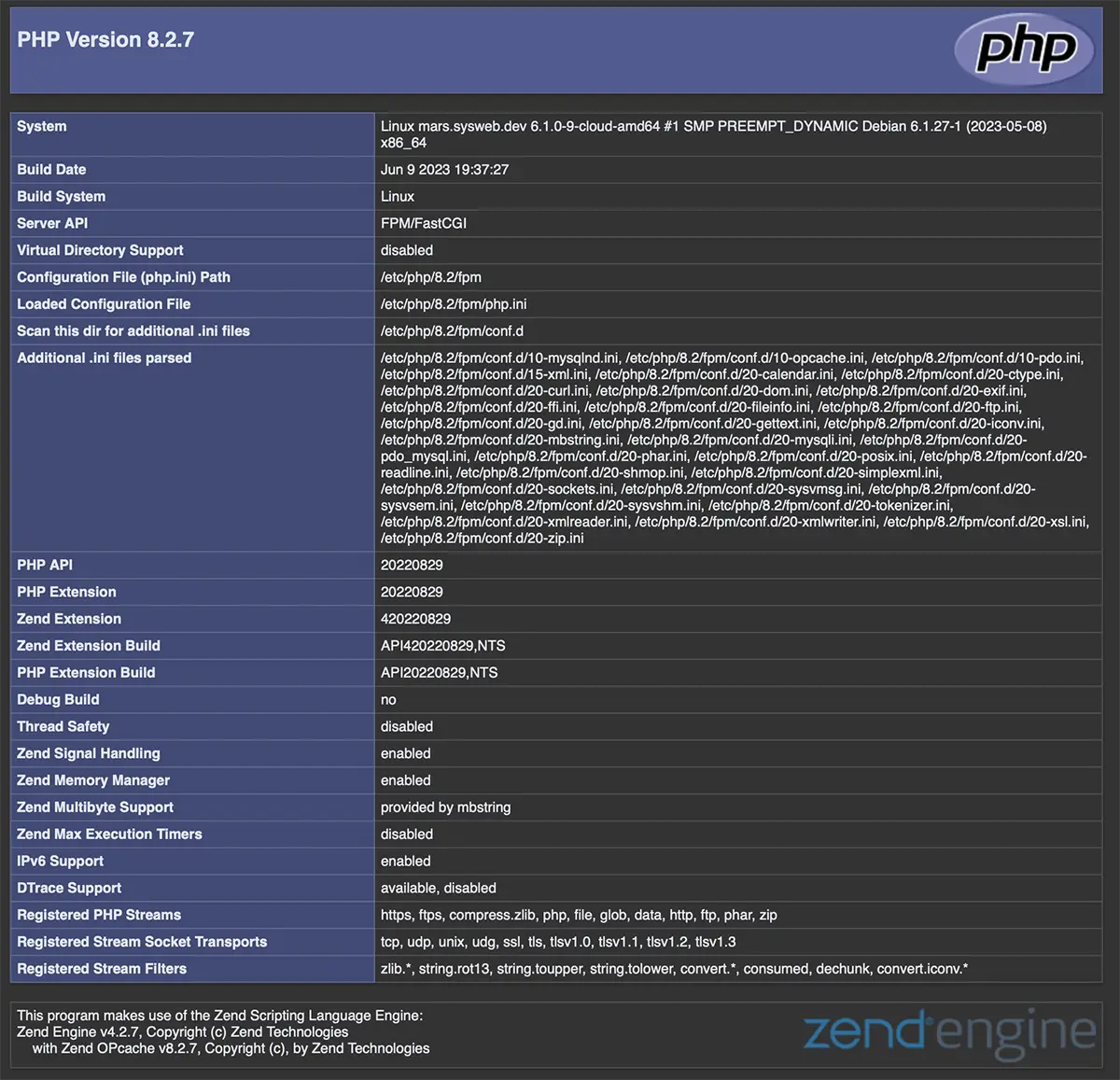
Trang PHP có nghĩa là bạn đã thành công trong việc cài đặt thành công LEMP cho Debian 12.
Chúc mừng!